Déployer des Identifiants sur FlowForce Server
Les identifiants peuvent changer souvent. Ceci ne veut pas dire que vous devez changer et redéployer le mappage à chaque fois que les identifiants changent. A la place, vous pouvez déployer à tout moment sur FlowForce Server uniquement un objet d'identifiant, sans effectuer de changements au mappage. Cela vous permet également de réutiliser un objet d'identifiant dans les tâches multiples de FlowForce Server.
En alternative, vous pouvez créer un objet d'identifiant directement dans FlowForce Server puis les fournir en tant que paramètre dans l'étape d'exécution, comme pour tout autre identifiant FlowForce.
Pour déployer un identifiant MapForce sur FlowForce Server :
1.Ouvrir le mappage qui contient les identifiants.
2.Cliquez avec la touche de droite sur une zone vide du mappage et sélectionnez Ouvrir Manager d’identifiants depuis le menu contextuel.
3.Choisir un enregistrement depuis la grille Gestionnaire d'identifiants, puis cliquez sur la touche ![]() Déployer l'identifiant sur FlowForce Server. Un dialogue s'ouvre dans lequel vous pouvez saisir les détails de connexion FlowForce Server, et aussi spécifier le chemin de cible sur le serveur :
Déployer l'identifiant sur FlowForce Server. Un dialogue s'ouvre dans lequel vous pouvez saisir les détails de connexion FlowForce Server, et aussi spécifier le chemin de cible sur le serveur :
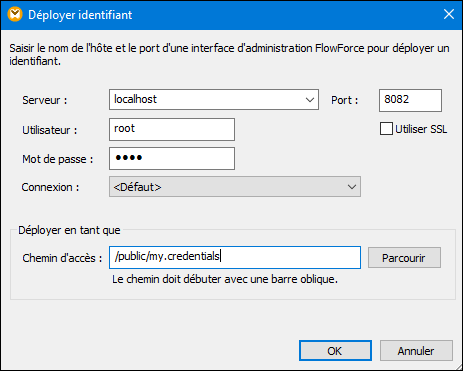
4.Cliquer sur OK et observer le résultat affiché dans la fenêtre Messages.
Les options de déploiement sont recensées ci-dessous.
Paramètre | Description |
|---|---|
Serveur, Port et Utiliser SSL | Saisir le nom d'hôte du serveur (ou adresse IP) et le port de FlowForce Server. Ceux-ci pourraient être localhost et 8082 si FlowForce Server est exécuté sur le même appareil au port par défaut. En cas de doute, se connecter sur l'interface d'administration FlowForce Server Web et contrôler l'adresse IP et le port affiché dans la barre d'adresse du navigateur Web.
Si vous êtes confronté à des erreurs de connectivité, s'assurer que l'appareil sur lequel FlowForce Server est exécuté est configuré pour permettre des connexions entrantes sur l'adresse et le port désigné.
Pour déployer l'identifiant par le biais d'une connexion chiffrée par SSL, cochez la case Utiliser SSL. Cela part du principe que FlowForce Server est déjà configuré pour accepter les connexions SSL. Pour plus d'informations, veuillez vous référer à la documentation FlowForce Server (<% URL-%>). |
Utilisateur et mot de passe | Le nom d'utilisateur et le mot de passe à saisir dépendent de la valeur de la liste déroulante de Login (voir option suivante). Si la liste déroulante de Login est définie sur <Default> ou sur Directement, saisir votre nom d'utilisateur et mot de passe FlowForce Server. Sinon, saisir votre nom d'utilisateur et votre mot de passe de domaine et choisir le nom de domaine depuis la liste déroulante Login. |
Connexion | Si « Directory Service » est activé dans FlowForce Server, choisir le nom de domaine depuis cette liste déroulante, et saisir vos identifiants de domaine dans les champs Utilisateur et Mot de passe (voir des options précédentes). |
Chemin d'accès | Cliquer sur Navigateur et sélectionner le chemin dans lequel l'identifiant doit être enregistré dans la hiérarchie du conteneur de FlowForce Server. Par défaut, le chemin est défini sur le conteneur /public de FlowForce Server.
Vous pouvez aussi créer de nouveaux conteneurs ou supprimer des conteneurs et des mappages existants directement depuis ce dialogue, pourvu que vous déteniez les permissions et les privilèges de FlowForce Server requis. |